Element Plus修改表格行和单元格样式详解
目录
- 前言
- 设置某一行的样式
- 设置某一个单元格的样式
- 表头样式修改(赠品)
- 总结
前言
实习工作需要根据表格的状态字段来设置行的样式,记录一波。
先来一下基础配置。(Vue3)
<template>
<el-table :data="tableData" border style="width: 400px">
<el-table-column prop="name" label="姓名" width="100" />
<el-table-column prop="age" label="年龄" width="100" />
<el-table-column prop="job" label="工作" />
</el-table>
</template>
<script setup>
const tableData = [
{
name: "clz",
age: 21,
job: "Coder",
},
{
name: "czh",
age: 21,
job: "Coder",
},
{
name: "赤蓝紫",
age: 21,
job: "Coder",
},
];
</script>
<style lang="less" scoped>
</style>

设置某一行的样式
主要是通过 row-style属性来实现。它是行的 style的回调方法,可以通过它来实现设置某一行的样式。
先让我们来体验一下它的参数都是些什么。
<el-table style="width: 400px" border :data="tableData" :row-style="rowState" > </el-table>
const rowState = (arg) => {
console.log(arg)
}

可以发现,它是一个对象,一个属性是行的数据,一个是行号(从0开始),至于不只是打印3次,而是打印9次的原因还没发现,后面单元格的会打印18次,9个单元格打印18次。但是这个并不是本次的研究重点。
那么,我们怎样能设置样式呢?
只需要返回含有属性样式的对象即可。(驼峰命名法)
const rowState = (arg) => {
return {
backgroundColor: 'pink',
color: '#fff'
}
}
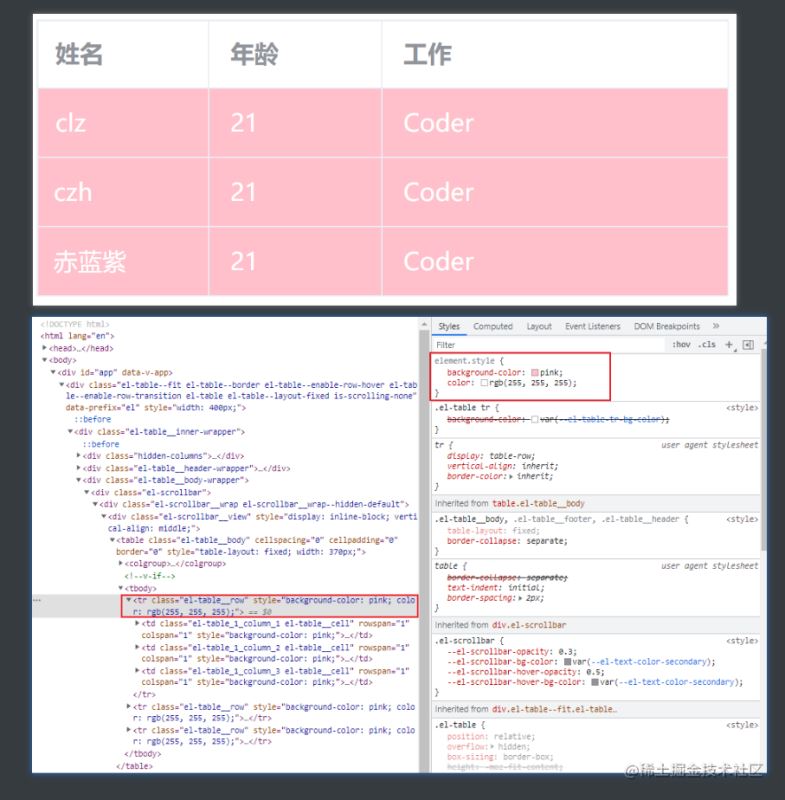
然后在搭配参数使用,就能实现根据表格内容设置行的样式。
const rowState = ({ row }) => {
let style = {}
switch (row.name) {
case 'clz':
style = {
backgroundColor: 'red'
}
break;
case 'czh':
style = {
backgroundColor: 'blue'
}
break;
case '赤蓝紫':
style = {
backgroundColor: 'purple'
}
break;
}
return style;
}

设置某一个单元格的样式
通过 cell-style属性来实现。做法和上面一样,就不多说了,主要的四个参数 row, column, rowIndex, columnIndex。
- row:行的信息
- column:列的信息
- rowIndex: 行数(0开始算)
- columnIndex:列数(0开始算)
<el-table style="width: 400px" border :data="tableData" :cell-style="cellStyle" > </el-table>
const cellStyle = ({ row, column, rowIndex, columnIndex }) => {
if (rowIndex === 1 && columnIndex === 1) {
return {
backgroundColor: 'pink'
}
}
}

其实,cell-state不只是能设置单元格的样式,因为它的参数中含有 row和 column,所以还可以用来设置某一行或某一列的样式。
const cellStyle = ({ row, column, rowIndex, columnIndex }) => {
if (column.label === '工作') {
return {
backgroundColor: 'purple'
}
}
if (row.name === '赤蓝紫') {
return {
backgroundColor: 'red'
}
}
}
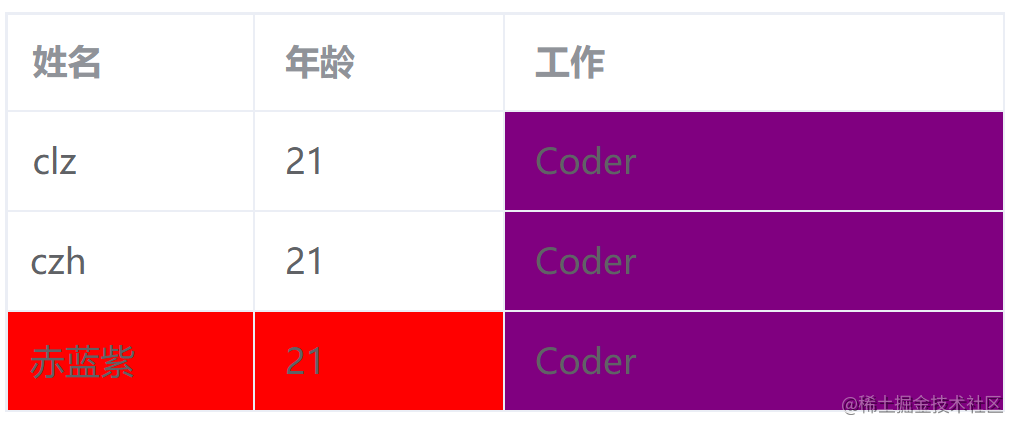
注意,这里重叠的地方并不会出现后来的样式覆盖掉前面的样式,而是先到先得
表头样式修改(赠品)
特殊的表头,特殊的处理
header-row-style:只有一个rowIndex属性
const headerRowStyle = (args) => {
console.log(args)
return {
height: '100px',
backgroundColor: 'red'
}
}

发现只有标头的行高有所变化,这是为啥呢?

检查样式发现,这是因为单元格本身具有背景颜色,所以并不会生效。
header-row-style:和正常的单元格一样,有四个属性
const headerCellStyle = ({ row, column, rowIndex, columnIndex }) => {
if (columnIndex === 1) {
return {
backgroundColor: 'pink'
}
}
}
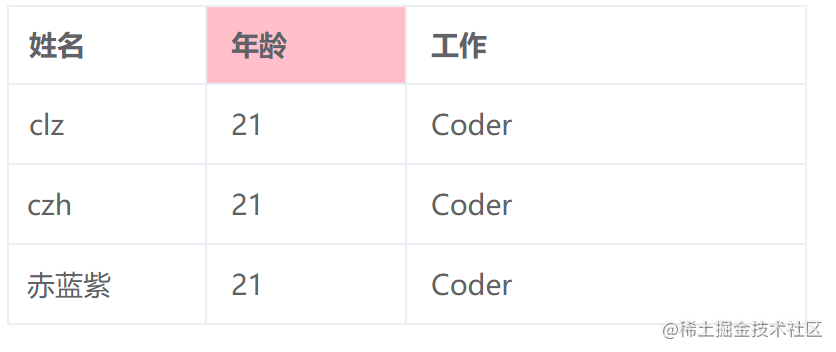
也可以通过column属性来设置符合条件的表头单元格的样式。
const headerCellStyle = ({ row, column, rowIndex, columnIndex }) => {
if (column.label === '姓名') {
return {
backgroundColor: 'red'
}
}
}

总结
到此这篇关于Element Plus修改表格行和单元格样式的文章就介绍到这了,更多相关Element Plus修改单元格样式内容请搜索我们以前的文章或继续浏览下面的相关文章希望大家以后多多支持我们!
赞 (0)

